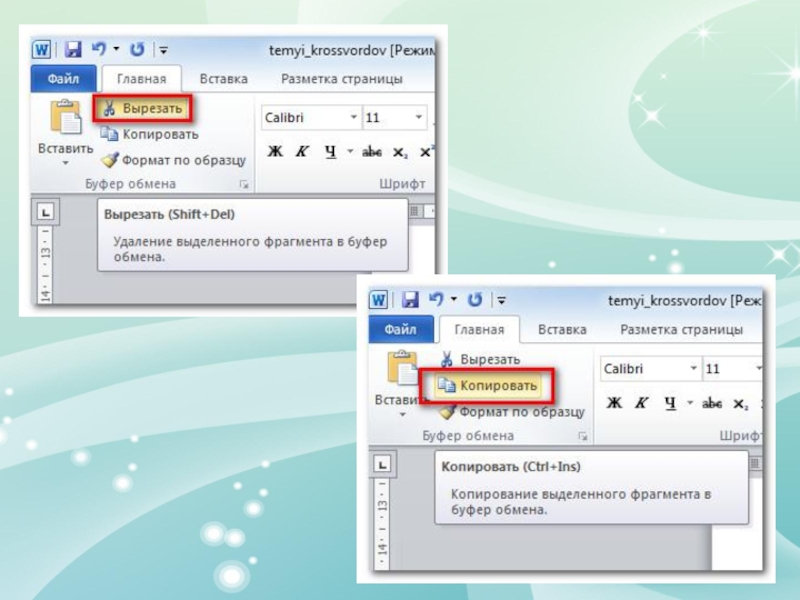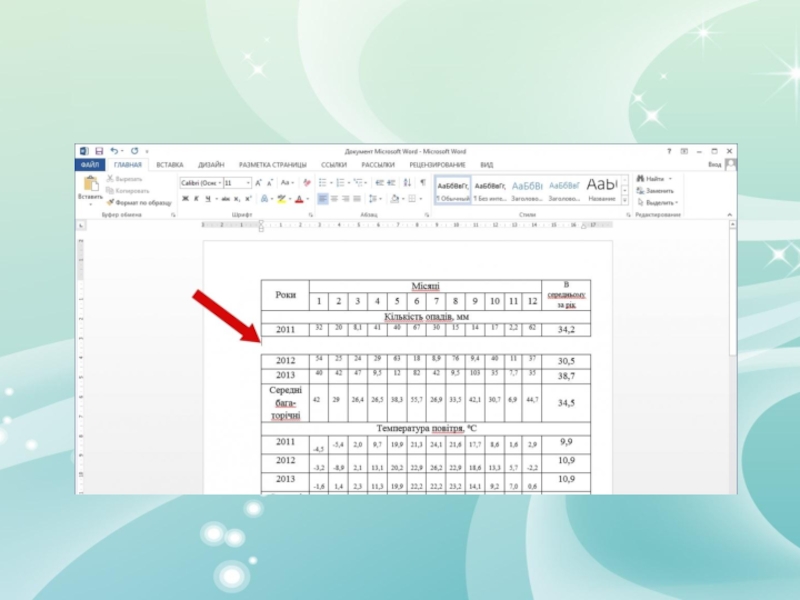- Главная
- Разное
- Образование
- Спорт
- Естествознание
- Природоведение
- Религиоведение
- Французский язык
- Черчение
- Английский язык
- Астрономия
- Алгебра
- Биология
- География
- Геометрия
- Детские презентации
- Информатика
- История
- Литература
- Математика
- Музыка
- МХК
- Немецкий язык
- ОБЖ
- Обществознание
- Окружающий мир
- Педагогика
- Русский язык
- Технология
- Физика
- Философия
- Химия
- Шаблоны, фоны, картинки для презентаций
- Экология
- Экономика
Презентация, доклад по информатике Создание таблиц Word Введение
Содержание
- 1. Презентация по информатике Создание таблиц Word Введение
- 2. Таблица Word состоит из строк и столбцов ячеек.
- 3. Таблицы Word могут содержать цифры, текст и рисунки.
- 4. Таблица Word имеет границу в виде тонкой
- 5. Границы и линии сетки
- 6. Интервалы между ячейками и поля ячеек можно
- 7. Маркер перемещения и маркер изменения размера таблицы
- 8. Создание таблицы Word Создание новой таблицы Word можно осуществить следующими способами:- нарисовать- вставить
- 9. 1. Нарисовать (создать) таблицу WordДля создания таблицы
- 10. 2. Вставка (создание) таблицы WordЧтобы быстро создать
- 11. Ввод текста в ячейкуДля ввода текста в
- 12. Для изменения ориентации текста в ячейке необходимо
- 13. Для перемещения, копирования и удаления текста в
- 14. Слайд 14
- 15. Редактирование таблиц Word К операциям редактирования таблиц
- 16. вставить и удалить строки и столбцы
- 17. объединить и разбить ячейки
- 18. разбить таблицу
- 19. Слайд 19
- 20. Спасибо за внимание
Таблица Word состоит из строк и столбцов ячеек.
Слайд 4Таблица Word имеет границу в виде тонкой сплошной линии черного цвета
Граница
сохраняется при печати,
а в случае удаления границы
линии сетки отображаются на экране.
а в случае удаления границы
линии сетки отображаются на экране.
Слайд 6Интервалы между ячейками и поля ячеек можно изменить в окне диалога
Параметры таблицы, которое можно вызвать командой Таблица / Свойства таблицы, нажав кнопку Параметры.
Слайд 8Создание таблицы Word
Создание новой таблицы Word можно осуществить следующими способами:
- нарисовать
-
вставить
Слайд 91. Нарисовать (создать) таблицу Word
Для создания таблицы Word со сложным заголовком
целесообразно использовать способ Нарисовать таблицу.
Для этого надо выбрать команду Таблица / Нарисовать таблицу.
Появится плавающая панель инструментов Таблицы и границы.
С помощью этой панели можно создать таблицу и
осуществить ее редактирование и форматирование.
Слайд 102. Вставка (создание) таблицы Word
Чтобы быстро создать простую таблицу в Word,
необходимо воспользоваться командой Таблица/Вставить/Таблица. Появится диалоговое окно Вставка таблицы.
В этом окне можно задать размер (количество столбцов и строк), установить Автоподбор ширины столбцов, выбрать один из вариантов Автоформатирование. Установив флажок По умолчанию для новых таблиц, можно сохранить выбранный формат и в дальнейшем использовать его по умолчанию.
В этом окне можно задать размер (количество столбцов и строк), установить Автоподбор ширины столбцов, выбрать один из вариантов Автоформатирование. Установив флажок По умолчанию для новых таблиц, можно сохранить выбранный формат и в дальнейшем использовать его по умолчанию.
Слайд 11Ввод текста в ячейку
Для ввода текста в ячейку, необходимо щелкнуть на
ячейке
и ввести текст с клавиатуры или вставить из буфера обмена
при копировании текста. Если текст не помещается в строке ,
то он переносится на другую строку и увеличивает высоту строки.
и ввести текст с клавиатуры или вставить из буфера обмена
при копировании текста. Если текст не помещается в строке ,
то он переносится на другую строку и увеличивает высоту строки.
Слайд 12Для изменения ориентации текста в ячейке необходимо установить курсор в ячейку
и в меню Формат выбрать команду Направление текста. Для изменения выравнивания текста в ячейке на панели инструментов Таблицы и границы выберите параметр выравнивания по вертикали и горизонтали.
Слайд 13Для перемещения, копирования и удаления текста в ячейках необходимо выделить этот
текст. Выделенный текст можно удалять клавишей Delete или Backspace, а также копировать и перемещать как с помощью буфера обмена, так и методом перемещения при помощи мыши (при нажатой левой или правой клавиши).
Слайд 15Редактирование таблиц Word К операциям редактирования таблиц Word относится: вставить и удалить строки
и столбцы;
объединить и разбить ячейки;
разбить таблицу.